ਵਿਸ਼ਾ - ਸੂਚੀ
Windows ਕੋਲ ਤੁਹਾਡੇ ਸਿਸਟਮ ਵਿੱਚ ਤਬਦੀਲੀਆਂ ਨੂੰ ਅਨਡੂ ਕਰਨ ਲਈ ਇੱਕ ਸੁਰੱਖਿਆ ਪ੍ਰੋਟੋਕੋਲ ਹੁੰਦਾ ਹੈ ਜਦੋਂ Windows ਅੱਪਡੇਟ ਗਲਤ ਹੋ ਜਾਂਦਾ ਹੈ ਜਾਂ ਇਹ ਅੱਪਡੇਟਾਂ ਨੂੰ ਸਹੀ ਢੰਗ ਨਾਲ ਸਥਾਪਤ ਕਰਨ ਵਿੱਚ ਅਸਮਰੱਥ ਹੁੰਦਾ ਹੈ। ਕਈ ਵਾਰ ਵਿੰਡੋਜ਼ ਸੇਫਟੀ ਪ੍ਰੋਟੋਕੋਲ ਇਹਨਾਂ ਬਦਲਾਵਾਂ ਨੂੰ ਸਹੀ ਢੰਗ ਨਾਲ ਅਨਡੂ ਨਹੀਂ ਕਰ ਸਕਦਾ ਹੈ, ਅਤੇ ਸਿਸਟਮ ਅੱਪਡੇਟ ਨੂੰ ਅਨਡੂ ਕਰਨ ਦੀ ਕੋਸ਼ਿਸ਼ ਵਿੱਚ ਇੱਕ ਲੂਪ ਵਿੱਚ ਜਾ ਰਿਹਾ ਹੈ।
ਇਹ ਇੱਕ ਸਮੱਸਿਆ ਹੋ ਸਕਦੀ ਹੈ ਕਿਉਂਕਿ ਤੁਸੀਂ ਆਪਣੇ ਕੰਪਿਊਟਰ ਵਿੱਚ ਲੌਗਇਨ ਨਹੀਂ ਕਰ ਸਕੋਗੇ, ਅਤੇ ਤੁਸੀਂ ਨਾਜ਼ੁਕ ਫਾਈਲਾਂ ਤੱਕ ਪਹੁੰਚ ਨਹੀਂ ਕਰ ਸਕਦੇ ਹੋ।
ਜ਼ਿਆਦਾਤਰ ਵਾਰ, ਇੱਥੇ ਫਿਕਸ ਵਿੰਡੋਜ਼ ਨੂੰ ਮੁੜ ਸਥਾਪਿਤ ਕਰਨਾ ਹੈ, ਜੋ ਕਿ ਇੱਕ ਸਮੱਸਿਆ ਹੋਵੇਗੀ ਕਿਉਂਕਿ ਤੁਸੀਂ ਆਪਣੀਆਂ ਫਾਈਲਾਂ ਦਾ ਬੈਕਅੱਪ ਨਹੀਂ ਲੈ ਸਕੋਗੇ।
ਇਹ ਗਾਈਡ ਤੁਹਾਨੂੰ ਦਿਖਾਏਗੀ ਕਿ ਵਿੰਡੋਜ਼ ਨੂੰ ਮੁੜ ਸਥਾਪਿਤ ਕੀਤੇ ਬਿਨਾਂ ਇਸ ਸਮੱਸਿਆ ਨੂੰ ਕਿਵੇਂ ਹੱਲ ਕਰਨਾ ਹੈ।
ਅਸੀਂ ਅੱਪਡੇਟ ਨੂੰ ਪੂਰਾ ਨਹੀਂ ਕਰ ਸਕੇ ਬਦਲਾਵਾਂ ਨੂੰ ਅਣਡੂ ਕਰਨਾ ਗਲਤੀ ਸੁਨੇਹਾ ਸਪੱਸ਼ਟੀਕਰਨ
ਅਸੀਂ ਤਬਦੀਲੀਆਂ ਨੂੰ ਅਨਡੂ ਕਰਨ ਲਈ ਅੱਪਡੇਟ ਨੂੰ ਅਣਡੂ ਨਹੀਂ ਕਰ ਸਕੇ। ਗਲਤੀ ਦਰਸਾਉਂਦੀ ਹੈ ਕਿ ਇੱਕ ਵਿੰਡੋਜ਼ ਉਪਭੋਗਤਾ ਨੇ ਇੱਕ ਅਪਡੇਟ ਜਾਂ ਹੋਰ ਸੌਫਟਵੇਅਰ ਸਥਾਪਨਾ ਦੀ ਵਰਤੋਂ ਕਰਕੇ ਆਪਣੇ ਵਿੰਡੋਜ਼ ਓਪਰੇਟਿੰਗ ਸਿਸਟਮ ਵਿੱਚ ਤਬਦੀਲੀਆਂ ਕਰਨ ਦੀ ਕੋਸ਼ਿਸ਼ ਕੀਤੀ ਹੈ। ਫਿਰ ਵੀ, ਕਿਸੇ ਹੋਰ ਅੱਪਡੇਟ ਜਾਂ ਇੰਸਟੌਲ ਪ੍ਰਕਿਰਿਆ ਨੇ ਅਣਜਾਣੇ ਵਿੱਚ ਇਹਨਾਂ ਤਬਦੀਲੀਆਂ ਨੂੰ ਅਨਡੂਨ ਕਰ ਦਿੱਤਾ ਹੈ। ਇਹ ਗਲਤੀ ਕਈ ਕਾਰਕਾਂ ਦੇ ਕਾਰਨ ਹੋ ਸਕਦੀ ਹੈ, ਜਿਸ ਵਿੱਚ ਸਿਸਟਮ ਵਿਵਾਦ, ਸਿਸਟਮ ਫਾਈਲ ਭ੍ਰਿਸ਼ਟਾਚਾਰ, ਜਾਂ ਸੌਫਟਵੇਅਰ ਅਸੰਗਤਤਾ ਸ਼ਾਮਲ ਹੈ।
ਇਸ ਮੁੱਦੇ ਨੂੰ ਠੀਕ ਕਰਨ ਲਈ, ਉਪਭੋਗਤਾਵਾਂ ਨੂੰ ਸਮੱਸਿਆ ਦਾ ਨਿਪਟਾਰਾ ਕਰਨ ਅਤੇ ਇਸਨੂੰ ਹੱਲ ਕਰਨ ਲਈ ਮੂਲ ਕਾਰਨ ਦੀ ਪਛਾਣ ਕਰਨ ਦੀ ਲੋੜ ਹੋਵੇਗੀ। ਇਸ ਵਿੱਚ ਵਿਰੋਧੀ ਸੌਫਟਵੇਅਰ ਪ੍ਰੋਗਰਾਮਾਂ ਨੂੰ ਅਣਇੰਸਟੌਲ ਕਰਨਾ, ਖਰਾਬ ਸਿਸਟਮ ਫਾਈਲਾਂ ਦੀ ਮੁਰੰਮਤ ਕਰਨਾ, ਜਾਂ ਪੁਰਾਣੇ ਡਰਾਈਵਰਾਂ ਨੂੰ ਅੱਪਡੇਟ ਕਰਨਾ ਸ਼ਾਮਲ ਹੋ ਸਕਦਾ ਹੈ। ਇਸ ਤੋਂ ਇਲਾਵਾ, ਕੁਝ ਉਪਭੋਗਤਾਵਾਂ ਨੂੰ ਹੋਰ ਸਖਤ ਲੈਣ ਦੀ ਲੋੜ ਹੋ ਸਕਦੀ ਹੈਸਾਰੀਆਂ ਹਾਰਡਵੇਅਰ ਡਿਵਾਈਸਾਂ ਉਹਨਾਂ ਦੇ ਨਾਲ ਦਿਖਾਈ ਦੇਣਗੀਆਂ ਜੋ ਸਮੱਸਿਆਵਾਂ ਪੈਦਾ ਕਰਦੀਆਂ ਹਨ (ਇੱਕ ਵਿਸਮਿਕ ਚਿੰਨ੍ਹ ਦੇ ਨਾਲ)। ਨੁਕਸਦਾਰ ਡਿਵਾਈਸ 'ਤੇ ਕਲਿੱਕ ਕਰੋ ਅਤੇ ਡ੍ਰੌਪ-ਡਾਉਨ ਸੂਚੀ ਤੋਂ ' ਡਿਵਾਈਸ ਨੂੰ ਅਣਇੰਸਟੌਲ ਕਰੋ ' ਦਾ ਵਿਕਲਪ ਚੁਣੋ। (ਤੁਸੀਂ ਇਸਨੂੰ ਵਿੰਡੋਜ਼ ਅਪਡੇਟ ਟ੍ਰਬਲਸ਼ੂਟਰ ਨੂੰ ਚਲਾਉਣ ਲਈ ਓਪਰੇਟਿੰਗ ਸਿਸਟਮ ਚੋਣ ਸਕ੍ਰੀਨ ਵਿੱਚ ਵੀ ਲਾਗੂ ਕਰ ਸਕਦੇ ਹੋ)
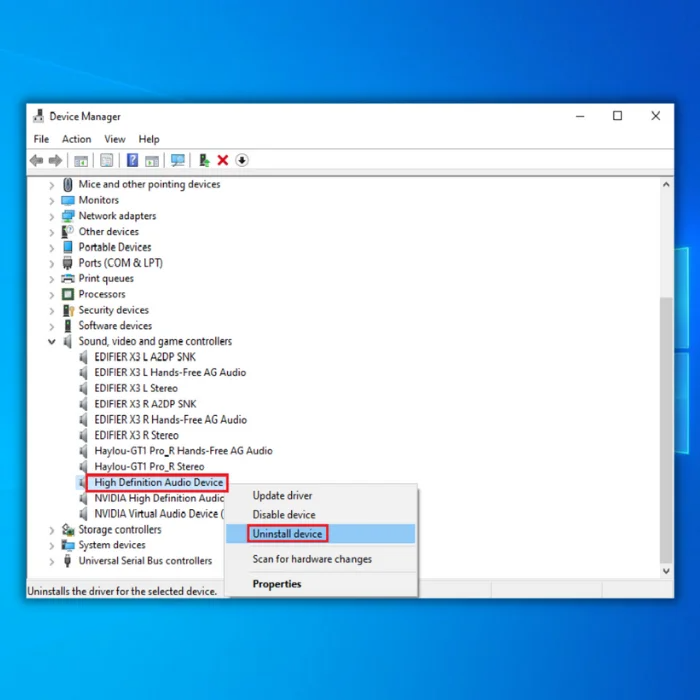
ਸਟੈਪ 3 : ਇੱਕ ਨਵੀਂ ਪੌਪ-ਅੱਪ ਵਿੰਡੋ ਦਿਖਾਈ ਦੇਵੇਗੀ। ਵਿੰਡੋ ਵਿੱਚ, ' ਇਸ ਡਿਵਾਈਸ ਲਈ ਡ੍ਰਾਈਵਰ ਸਾਫਟਵੇਅਰ ਮਿਟਾਓ ' 'ਤੇ ਕਲਿੱਕ ਕਰੋ ਅਤੇ ਜਾਰੀ ਰੱਖਣ ਲਈ ' ਅਨਇੰਸਟੌਲ ' 'ਤੇ ਕਲਿੱਕ ਕਰੋ।
ਸਟੈਪ 4 : ਰੀਸਟਾਰਟ ਕਰੋ। ਤੁਹਾਡੀ ਡਿਵਾਈਸ। ਇੱਕ ਵਾਰ ਜਦੋਂ ਇਹ ਰੀਸਟਾਰਟ ਹੋ ਜਾਂਦਾ ਹੈ, ਤਾਂ ਇਹ ਨੱਥੀ ਹਾਰਡਵੇਅਰ ਡਿਵਾਈਸ ਲਈ ਨਵੇਂ/ਸਹੀ ਡ੍ਰਾਈਵਰਾਂ ਨੂੰ ਸਵੈਚਲਿਤ ਤੌਰ 'ਤੇ ਸਥਾਪਿਤ ਕਰ ਦੇਵੇਗਾ।
ਅਕਸਰ ਪੁੱਛੇ ਜਾਣ ਵਾਲੇ ਸਵਾਲ
ਜੇ ਮੈਂ ਸਾਫਟਵੇਅਰ ਡਿਸਟ੍ਰੀਬਿਊਸ਼ਨ ਫੋਲਡਰ ਨੂੰ ਮਿਟਾਉਂਦਾ ਹਾਂ ਤਾਂ ਕੀ ਵਿੰਡੋਜ਼ ਅਪਡੇਟਾਂ ਨੂੰ ਪੂਰਾ ਕਰੇਗਾ?
ਜਦੋਂ ਤੁਸੀਂ ਵਿੰਡੋਜ਼ 'ਤੇ ਸੌਫਟਵੇਅਰ ਵੰਡ ਫੋਲਡਰ ਨੂੰ ਮਿਟਾਉਂਦੇ ਹੋ, ਤਾਂ ਇਹ ਵਿੰਡੋਜ਼ ਅਪਡੇਟਾਂ ਦੇ ਆਮ ਕੰਮਕਾਜ ਵਿੱਚ ਵਿਘਨ ਪਾਉਂਦਾ ਹੈ। ਇਹ ਇਸ ਲਈ ਹੈ ਕਿਉਂਕਿ ਸੌਫਟਵੇਅਰ ਡਿਸਟ੍ਰੀਬਿਊਸ਼ਨ ਫੋਲਡਰ ਵਿੱਚ ਮਹੱਤਵਪੂਰਨ ਫਾਈਲਾਂ ਅਤੇ Windows ਅੱਪਡੇਟਾਂ ਨਾਲ ਸਹੀ ਢੰਗ ਨਾਲ ਕੰਮ ਕਰਨ ਲਈ ਲੋੜੀਂਦੀ ਜਾਣਕਾਰੀ ਸ਼ਾਮਲ ਹੈ।
ਇਹਨਾਂ ਵਿੱਚ ਨਵੇਂ ਅੱਪਡੇਟਾਂ ਨੂੰ ਡਾਊਨਲੋਡ ਕਰਨ ਅਤੇ ਸਥਾਪਤ ਕਰਨ ਲਈ ਸਿਸਟਮ ਫਾਈਲਾਂ, ਡਰਾਈਵਰ ਅਤੇ ਸੰਰਚਨਾ ਸੈਟਿੰਗਾਂ ਸ਼ਾਮਲ ਹਨ। ਇਸ ਕਰਕੇ, ਸਾਫਟਵੇਅਰ ਡਿਸਟ੍ਰੀਬਿਊਸ਼ਨ ਫੋਲਡਰ ਨੂੰ ਬਰਕਰਾਰ ਰੱਖਣਾ ਇਹ ਯਕੀਨੀ ਬਣਾਉਣ ਲਈ ਮਹੱਤਵਪੂਰਨ ਹੈ ਕਿ ਤੁਹਾਡਾ ਕੰਪਿਊਟਰ ਸਮੇਂ ਸਿਰ ਜ਼ਰੂਰੀ ਸੁਰੱਖਿਆ ਪੈਚ ਅਤੇ ਹੋਰ ਸਾਫਟਵੇਅਰ ਅੱਪਡੇਟ ਪ੍ਰਾਪਤ ਕਰੇ।
ਗੁੰਮ ਜਾਂ ਖਰਾਬ ਫਾਈਲਾਂ ਕਾਰਨ ਵਿੰਡੋਜ਼ ਅੱਪਡੇਟ ਨਾਲ ਸਮੱਸਿਆਵਾਂ ਤੋਂ ਬਚਣ ਲਈ, ਇਹ ਹੈਸਿਫ਼ਾਰਸ਼ ਕੀਤੀ ਹੈ ਕਿ ਤੁਸੀਂ ਆਪਣੇ ਨਿਯਮਤ ਸਿਸਟਮ ਰੱਖ-ਰਖਾਅ ਕਾਰਜਾਂ ਦੇ ਹਿੱਸੇ ਵਜੋਂ ਆਪਣੇ ਸੌਫਟਵੇਅਰ ਵੰਡ ਫੋਲਡਰ ਨੂੰ ਨਿਯਮਤ ਤੌਰ 'ਤੇ ਸਾਫ਼ ਕਰੋ ਅਤੇ ਸੁਰੱਖਿਅਤ ਮੋਡ ਵਿਕਲਪ ਨੂੰ ਸਮਰੱਥ ਬਣਾਉਣ ਲਈ ਵੀ ਚੁਣੋ।
ਕੀ ਖਰਾਬ ਸਿਸਟਮ ਫਾਈਲਾਂ ਮੇਰੀ ਵਿੰਡੋਜ਼ ਅੱਪਡੇਟ ਪ੍ਰਕਿਰਿਆ ਨੂੰ ਪ੍ਰਭਾਵਤ ਕਰਨਗੀਆਂ?
ਭ੍ਰਿਸ਼ਟ ਸਿਸਟਮ ਫਾਈਲਾਂ ਓਪਰੇਟਿੰਗ ਸਿਸਟਮ ਨੂੰ ਨਾਜ਼ੁਕ ਸੁਰੱਖਿਆ ਅੱਪਡੇਟਾਂ ਨੂੰ ਡਾਊਨਲੋਡ ਕਰਨ ਅਤੇ ਸਥਾਪਤ ਕਰਨ ਤੋਂ ਰੋਕ ਕੇ ਵਿੰਡੋਜ਼ ਦੇ ਅੱਪਡੇਟ ਹੋਣ ਦੇ ਤਰੀਕੇ ਨੂੰ ਪ੍ਰਭਾਵਿਤ ਕਰ ਸਕਦੀਆਂ ਹਨ। ਇਹ ਅੱਪਡੇਟ ਤੁਹਾਡੇ ਕੰਪਿਊਟਰ ਨੂੰ ਮਾਲਵੇਅਰ ਅਤੇ ਹੋਰ ਸਾਈਬਰ-ਹਮਲਿਆਂ ਤੋਂ ਬਚਾਉਣ ਲਈ ਜ਼ਰੂਰੀ ਹਨ, ਇਸਲਈ ਸਿਸਟਮ ਫਾਈਲਾਂ ਵਿੱਚ ਕੋਈ ਵੀ ਭ੍ਰਿਸ਼ਟਾਚਾਰ ਤੁਹਾਡੇ ਸਿਸਟਮ ਦੀ ਸਮੁੱਚੀ ਸੁਰੱਖਿਆ ਨੂੰ ਘਟਾ ਸਕਦਾ ਹੈ।
ਕਰਪਟ ਸਿਸਟਮ ਫਾਈਲਾਂ ਵਿੰਡੋਜ਼ ਨੂੰ ਸਹੀ ਢੰਗ ਨਾਲ ਚੱਲਣ ਤੋਂ ਵੀ ਰੋਕ ਸਕਦੀਆਂ ਹਨ, ਨਤੀਜੇ ਵਜੋਂ ਤੁਹਾਡੇ ਕੰਪਿਊਟਰ ਨਾਲ ਹੌਲੀ ਕਾਰਗੁਜ਼ਾਰੀ ਅਤੇ ਹੋਰ ਸਮੱਸਿਆਵਾਂ ਵਿੱਚ। ਇਹਨਾਂ ਸਮੱਸਿਆਵਾਂ ਨੂੰ ਹੱਲ ਕਰਨ ਲਈ, ਤੁਹਾਨੂੰ ਕਿਸੇ ਵੀ ਖਰਾਬ ਜਾਂ ਖਰਾਬ ਫਾਈਲਾਂ ਨੂੰ ਠੀਕ ਕਰਨ ਲਈ ਆਪਣੇ ਸਿਸਟਮ 'ਤੇ ਮੁਰੰਮਤ ਜਾਂ ਅੱਪਡੇਟ ਸਕੈਨ ਚਲਾਉਣ ਦੀ ਲੋੜ ਹੋ ਸਕਦੀ ਹੈ।
ਤੁਹਾਡੇ ਮਹੱਤਵਪੂਰਨ ਡੇਟਾ ਅਤੇ ਸੈਟਿੰਗਾਂ ਦਾ ਨਿਯਮਿਤ ਤੌਰ 'ਤੇ ਬੈਕਅੱਪ ਲੈਣਾ ਮਦਦਗਾਰ ਹੋ ਸਕਦਾ ਹੈ ਤਾਂ ਜੋ ਤੁਹਾਡੇ ਕੋਲ ਇੱਕ ਇਸ ਜਾਣਕਾਰੀ ਦੀ ਕਾਪੀ ਜੇਕਰ ਤੁਹਾਡੀ ਵਿੰਡੋਜ਼ ਇੰਸਟੌਲੇਸ਼ਨ ਖਰਾਬ ਹੋ ਜਾਂਦੀ ਹੈ ਜਾਂ ਹੋਰ ਵਰਤੋਂਯੋਗ ਨਹੀਂ ਹੋ ਜਾਂਦੀ ਹੈ।
ਤੁਸੀਂ ਇਹ ਕਿਵੇਂ ਠੀਕ ਕਰਦੇ ਹੋ ਕਿ ਅਸੀਂ ਤਬਦੀਲੀਆਂ ਨੂੰ ਅਨਡੂ ਕਰਨ ਵਾਲੇ ਅੱਪਡੇਟ ਨੂੰ ਪੂਰਾ ਨਹੀਂ ਕਰ ਸਕੇ?
ਤੁਸੀਂ ਇਸ ਮੁੱਦੇ ਨੂੰ ਠੀਕ ਕਰਨ ਲਈ ਕੁਝ ਕਦਮ ਚੁੱਕ ਸਕਦੇ ਹੋ। ਇੱਕ ਅੱਪਡੇਟ ਨੂੰ ਪੂਰਾ ਕਰਨ ਦੇ ਯੋਗ ਨਾ ਹੋਣ ਅਤੇ ਤਬਦੀਲੀਆਂ ਨੂੰ ਅਣਡੂ ਕਰਨ ਦੇ ਕਾਰਨ। ਪਹਿਲਾ ਕਦਮ ਇਹ ਦੇਖਣ ਲਈ ਅੱਪਡੇਟਾਂ ਦੀ ਜਾਂਚ ਕਰਨਾ ਹੈ ਕਿ ਕੀ ਕੋਈ ਇੰਸਟਾਲ ਕਰਨ ਦੀ ਲੋੜ ਹੈ।
ਜੇਕਰ ਉੱਥੇ ਹਨ, ਤਾਂ ਉਹਨਾਂ ਨੂੰ ਸਥਾਪਿਤ ਕਰੋ ਅਤੇ ਫਿਰ ਆਪਣੇ ਸਿਸਟਮ ਨੂੰ ਦੁਬਾਰਾ ਅੱਪਡੇਟ ਕਰਨ ਦੀ ਕੋਸ਼ਿਸ਼ ਕਰੋ। ਜੇ ਇਹ ਕੰਮ ਨਹੀਂ ਕਰਦਾ, ਤਾਂ ਤੁਸੀਂਅੱਪਡੇਟ ਸਾਫਟਵੇਅਰ ਰੀਸੈੱਟ ਕਰਨ ਦੀ ਕੋਸ਼ਿਸ਼ ਕਰ ਸਕਦੇ ਹੋ। ਅੰਤ ਵਿੱਚ, ਜੇਕਰ ਸਭ ਕੁਝ ਅਸਫਲ ਹੋ ਜਾਂਦਾ ਹੈ ਤਾਂ ਤੁਸੀਂ ਮਦਦ ਲਈ Microsoft ਸਹਾਇਤਾ ਨਾਲ ਸੰਪਰਕ ਕਰ ਸਕਦੇ ਹੋ।
ਅਸੀਂ ਤਬਦੀਲੀਆਂ ਨੂੰ ਅਨਡੂ ਕਰਨ ਵਾਲੇ ਅੱਪਡੇਟ ਨੂੰ ਪੂਰਾ ਕਿਉਂ ਨਹੀਂ ਕਰ ਸਕੇ?
'ਅਸੀਂ ਅੱਪਡੇਟ ਅਨਡੂਿੰਗ ਬਦਲਾਅ ਨੂੰ ਪੂਰਾ ਨਹੀਂ ਕਰ ਸਕੇ' ਗਲਤੀ ਦੇ ਕਈ ਕਾਰਨ ਹਨ। ਸਭ ਤੋਂ ਪਹਿਲਾਂ, ਇਹ ਸੰਭਵ ਹੈ ਕਿ ਜੋ ਤਬਦੀਲੀਆਂ ਕੀਤੀਆਂ ਗਈਆਂ ਸਨ ਉਹ ਇੱਕ ਸਧਾਰਨ ਅੱਪਡੇਟ ਨਾਲ ਅਣਡੂ ਕਰਨ ਲਈ ਬਹੁਤ ਮਹੱਤਵਪੂਰਨ ਸਨ।
ਦੂਜਾ, ਇਹ ਵੀ ਸੰਭਵ ਹੈ ਕਿ ਹੋਰ ਤਬਦੀਲੀਆਂ ਇੱਕੋ ਸਮੇਂ ਕੀਤੀਆਂ ਗਈਆਂ ਸਨ ਜੋ ਅੱਪਡੇਟ ਨੂੰ ਤਬਦੀਲੀਆਂ ਨੂੰ ਅਣਡੂ ਕਰਨ ਤੋਂ ਰੋਕਦੀਆਂ ਹਨ।
ਅੰਤ ਵਿੱਚ, ਇਹ ਵੀ ਸੰਭਵ ਹੈ ਕਿ ਅੱਪਡੇਟ ਆਪਣੇ ਆਪ ਵਿੱਚ ਨੁਕਸਦਾਰ ਸੀ ਅਤੇ ਸਹੀ ਢੰਗ ਨਾਲ ਕੀਤੀਆਂ ਗਈਆਂ ਤਬਦੀਲੀਆਂ ਨੂੰ ਅਣਡੂ ਕਰਨ ਵਿੱਚ ਅਸਮਰੱਥ ਸੀ।
ਮੈਂ ਵਿੰਡੋਜ਼ ਅੱਪਡੇਟਾਂ ਨੂੰ ਨਿਪਟਾਉਣ ਅਤੇ ਸਥਾਪਤ ਕਰਨ ਲਈ ਸੈਟਿੰਗਜ਼ ਐਪ ਦੀ ਵਰਤੋਂ ਕਿਵੇਂ ਕਰ ਸਕਦਾ ਹਾਂ?
ਸੈਟਿੰਗਾਂ ਐਪ ਖੋਲ੍ਹੋ, "ਅੱਪਡੇਟ ਅਤੇ amp; 'ਤੇ ਕਲਿੱਕ ਕਰੋ। ਸੁਰੱਖਿਆ," ਅਤੇ ਫਿਰ "ਵਿੰਡੋਜ਼ ਅੱਪਡੇਟ" ਨੂੰ ਚੁਣੋ। ਅੱਪਡੇਟਾਂ ਦੀ ਜਾਂਚ ਕਰੋ ਅਤੇ ਕੋਈ ਵੀ ਉਪਲਬਧ ਅੱਪਡੇਟ ਸਥਾਪਤ ਕਰੋ। ਜੇਕਰ ਤਰੁੱਟੀ ਬਣੀ ਰਹਿੰਦੀ ਹੈ, ਤਾਂ "ਅੱਪਡੇਟ & 'ਤੇ ਜਾ ਕੇ ਬਿਲਟ-ਇਨ ਟ੍ਰਬਲਸ਼ੂਟਰ ਦੀ ਵਰਤੋਂ ਕਰਨ ਦੀ ਕੋਸ਼ਿਸ਼ ਕਰੋ। ਸੁਰੱਖਿਆ," ਫਿਰ "ਸਮੱਸਿਆ ਨਿਪਟਾਰਾ" ਅਤੇ ਅੰਤ ਵਿੱਚ, "ਵਾਧੂ ਸਮੱਸਿਆ ਨਿਵਾਰਕ।" ਸੰਭਾਵੀ ਸਮੱਸਿਆਵਾਂ ਦੀ ਪਛਾਣ ਕਰਨ ਅਤੇ ਹੱਲ ਕਰਨ ਲਈ ਵਿੰਡੋਜ਼ ਅੱਪਡੇਟ ਟ੍ਰਬਲਸ਼ੂਟਰ ਚਲਾਓ।
ਸਿਸਟਮ ਫਾਈਲ ਕਰੱਪਸ਼ਨ ਅਤੇ ਗੁੰਮ ਸਿਸਟਮ ਫਾਈਲਾਂ ਇਸ ਵਿੱਚ ਕਿਵੇਂ ਯੋਗਦਾਨ ਪਾਉਂਦੀਆਂ ਹਨ ਕਿ ਅਸੀਂ ਅਪਡੇਟਾਂ ਨੂੰ ਅਨਡੂ ਕਰਨ ਵਾਲੀ ਗਲਤੀ ਨੂੰ ਪੂਰਾ ਨਹੀਂ ਕਰ ਸਕੇ?
ਸਿਸਟਮ ਫਾਈਲ ਭ੍ਰਿਸ਼ਟਾਚਾਰ ਅਤੇ ਗੁੰਮ ਸਿਸਟਮ ਫਾਈਲਾਂ ਅੱਪਡੇਟ ਨੂੰ ਸਹੀ ਢੰਗ ਨਾਲ ਇੰਸਟਾਲ ਹੋਣ ਤੋਂ ਰੋਕ ਸਕਦੀਆਂ ਹਨ, ਜਿਸ ਨਾਲ ਗਲਤੀ ਹੋ ਸਕਦੀ ਹੈ। ਇਹਨਾਂ ਮੁੱਦਿਆਂ ਨੂੰ ਹੱਲ ਕਰਨ ਲਈ, ਇੱਕ SFC (ਸਿਸਟਮ ਫਾਈਲ ਚੈਕਰ) ਚਲਾਓਇੱਕ ਪ੍ਰਸ਼ਾਸਕ ਵਜੋਂ ਕਮਾਂਡ ਪ੍ਰੋਂਪਟ ਖੋਲ੍ਹ ਕੇ ਅਤੇ "sfc/scannow" ਟਾਈਪ ਕਰਕੇ ਸਕੈਨ ਕਰੋ। ਇਹ ਕਿਸੇ ਵੀ ਖਰਾਬ ਜਾਂ ਗੁੰਮ ਹੋਈ ਸਿਸਟਮ ਫਾਈਲਾਂ ਨੂੰ ਸਕੈਨ ਅਤੇ ਮੁਰੰਮਤ ਕਰੇਗਾ।
ਕੀ ਸੁਰੱਖਿਅਤ ਮੋਡ ਵਿੱਚ ਬੂਟ ਕਰਨਾ ਅਤੇ ਸਰਵਿਸ ਵਿੰਡੋ ਨੂੰ ਐਕਸੈਸ ਕਰਨਾ ਮੈਨੂੰ ਹਾਲ ਹੀ ਵਿੱਚ ਡਾਊਨਲੋਡ ਕੀਤੇ ਵਿੰਡੋਜ਼ ਅੱਪਡੇਟ ਕਾਰਨ ਹੋਈ ਇੱਕ ਗਲਤੀ ਨੂੰ ਹੱਲ ਕਰਨ ਵਿੱਚ ਮਦਦ ਕਰ ਸਕਦਾ ਹੈ?
ਹਾਂ, ਸੁਰੱਖਿਅਤ ਮੋਡ ਵਿੱਚ ਬੂਟ ਕਰਨ ਨਾਲ ਤੁਹਾਨੂੰ ਗਲਤੀ ਦਾ ਨਿਪਟਾਰਾ ਕਰਨ ਵਿੱਚ ਮਦਦ ਮਿਲ ਸਕਦੀ ਹੈ। ਅਜਿਹਾ ਕਰਨ ਲਈ, ਆਪਣੇ ਕੰਪਿਊਟਰ ਨੂੰ ਮੁੜ ਚਾਲੂ ਕਰੋ ਅਤੇ ਉੱਨਤ ਸ਼ੁਰੂਆਤੀ ਵਿਕਲਪਾਂ ਤੱਕ ਪਹੁੰਚ ਕਰਨ ਲਈ ਉਚਿਤ ਕੁੰਜੀ (ਆਮ ਤੌਰ 'ਤੇ F8) ਦਬਾਓ। "ਸੇਫ ਮੋਡ" ਚੁਣੋ ਅਤੇ ਵਿੰਡੋਜ਼ ਵਿੱਚ ਲੌਗ ਇਨ ਕਰੋ। “Win + R” ਦਬਾ ਕੇ, “services.msc” ਟਾਈਪ ਕਰਕੇ ਅਤੇ ਐਂਟਰ ਦਬਾ ਕੇ ਸੇਵਾਵਾਂ ਵਿੰਡੋ ਤੱਕ ਪਹੁੰਚ ਕਰੋ। ਵਿੰਡੋਜ਼ ਅੱਪਡੇਟ ਸੇਵਾ ਲੱਭੋ, ਇਸ 'ਤੇ ਸੱਜਾ-ਕਲਿੱਕ ਕਰੋ, ਅਤੇ "ਰੋਕੋ" ਚੁਣੋ। ਇਹ ਤੁਹਾਨੂੰ ਸਮੱਸਿਆ ਵਾਲੇ ਅੱਪਡੇਟ ਨੂੰ ਅਣਇੰਸਟੌਲ ਕਰਨ ਜਾਂ ਸਮੱਸਿਆ ਨੂੰ ਹੱਲ ਕਰਨ ਲਈ ਲੋੜੀਂਦੀਆਂ ਤਬਦੀਲੀਆਂ ਕਰਨ ਦੀ ਇਜਾਜ਼ਤ ਦੇਵੇਗਾ।
ਮੈਂ ਇਸ ਨੂੰ ਠੀਕ ਕਰਨ ਲਈ ਵਿੰਡੋਜ਼ ਨੂੰ ਕਿਵੇਂ ਰੀਸੈਟ ਕਰ ਸਕਦਾ ਹਾਂ ਕਿ ਅਸੀਂ ਅਪਡੇਟਾਂ ਨੂੰ ਅਣਡੂ ਕਰਨ ਵਾਲੀ ਗਲਤੀ ਨੂੰ ਪੂਰਾ ਨਹੀਂ ਕਰ ਸਕੇ, ਜੇਕਰ ਹੋਰ ਤਰੀਕੇ ਕੰਮ ਨਹੀਂ ਕਰਦੇ ਹਨ?
ਵਿੰਡੋਜ਼ ਨੂੰ ਰੀਸੈੱਟ ਕਰਨਾ ਇੱਕ ਆਖਰੀ ਉਪਾਅ ਮੰਨਿਆ ਜਾਣਾ ਚਾਹੀਦਾ ਹੈ। ਵਿੰਡੋਜ਼ ਨੂੰ ਰੀਸੈਟ ਕਰਨ ਲਈ, ਸੈਟਿੰਗਜ਼ ਐਪ ਖੋਲ੍ਹੋ, “ਅੱਪਡੇਟ ਅਤੇ ਐਂਪ; ਸੁਰੱਖਿਆ, ਫਿਰ "ਰਿਕਵਰੀ", ਅਤੇ ਅੰਤ ਵਿੱਚ, "ਇਸ ਪੀਸੀ ਨੂੰ ਰੀਸੈਟ ਕਰੋ।" ਆਪਣੀਆਂ ਨਿੱਜੀ ਫਾਈਲਾਂ ਨੂੰ ਰੱਖਣ ਜਾਂ ਹਟਾਉਣ ਲਈ ਚੁਣੋ ਅਤੇ ਔਨ-ਸਕ੍ਰੀਨ ਨਿਰਦੇਸ਼ਾਂ ਦੀ ਪਾਲਣਾ ਕਰੋ। ਇਹ ਪ੍ਰਕਿਰਿਆ ਵਿੰਡੋਜ਼ ਓਪਰੇਟਿੰਗ ਸਿਸਟਮ ਨੂੰ ਮੁੜ ਸਥਾਪਿਤ ਕਰੇਗੀ ਅਤੇ ਗਲਤੀ ਨੂੰ ਹੱਲ ਕਰ ਸਕਦੀ ਹੈ। ਰੀਸੈਟ ਕਰਨ ਤੋਂ ਪਹਿਲਾਂ ਆਪਣੀਆਂ ਮਹੱਤਵਪੂਰਨ ਫਾਈਲਾਂ ਦਾ ਬੈਕਅੱਪ ਲੈਣਾ ਯਾਦ ਰੱਖੋ।
ਉਪਾਅ, ਜਿਵੇਂ ਕਿ ਉਹਨਾਂ ਦੇ ਓਪਰੇਟਿੰਗ ਸਿਸਟਮ ਨੂੰ ਪੂਰੀ ਕਾਰਜਕੁਸ਼ਲਤਾ ਵਿੱਚ ਬਹਾਲ ਕਰਨ ਲਈ ਇੱਕ ਸਾਫ਼ ਮੁੜ-ਸਥਾਪਤ ਕਰਨਾ।“ਅਸੀਂ ਅੱਪਡੇਟਾਂ ਨੂੰ ਅਣਡੂ ਕਰਨ ਵਾਲੇ ਬਦਲਾਵਾਂ ਨੂੰ ਪੂਰਾ ਨਹੀਂ ਕਰ ਸਕੇ” ਦੇ ਆਮ ਕਾਰਨ ਗਲਤੀ ਸੁਨੇਹਾ
ਕਈ ਹਨ "ਅਸੀਂ ਤਬਦੀਲੀਆਂ ਨੂੰ ਅਨਡੂ ਕਰਨ ਵਾਲੇ ਅਪਡੇਟਾਂ ਨੂੰ ਪੂਰਾ ਨਹੀਂ ਕਰ ਸਕੇ" ਗਲਤੀ ਸੰਦੇਸ਼ ਦਾ ਸਾਹਮਣਾ ਕਰਨ ਦੇ ਆਮ ਕਾਰਨ। ਇਹਨਾਂ ਕਾਰਨਾਂ ਨੂੰ ਸਮਝਣਾ ਤੁਹਾਨੂੰ ਮੁੱਦੇ ਦੇ ਮੂਲ ਕਾਰਨ ਦੀ ਪਛਾਣ ਕਰਨ ਅਤੇ ਉਚਿਤ ਹੱਲ ਨੂੰ ਲਾਗੂ ਕਰਨ ਵਿੱਚ ਮਦਦ ਕਰ ਸਕਦਾ ਹੈ। ਇੱਥੇ ਇਸ ਤਰੁੱਟੀ ਦੇ ਕੁਝ ਸਭ ਤੋਂ ਆਮ ਕਾਰਨ ਹਨ:
- ਖਰਾਬ ਜਾਂ ਗੁੰਮ ਸਿਸਟਮ ਫਾਈਲਾਂ: ਖਰਾਬ ਜਾਂ ਗੁੰਮ ਹੋਈਆਂ ਸਿਸਟਮ ਫਾਈਲਾਂ ਵਿੰਡੋਜ਼ ਅੱਪਡੇਟ ਨੂੰ ਸਹੀ ਢੰਗ ਨਾਲ ਇੰਸਟਾਲ ਹੋਣ ਤੋਂ ਰੋਕ ਸਕਦੀਆਂ ਹਨ, ਜਿਸ ਨਾਲ ਅਜਿਹਾ ਹੁੰਦਾ ਹੈ। ਗਲਤੀ ਸੁਨੇਹਾ. ਇੱਕ SFC (ਸਿਸਟਮ ਫਾਈਲ ਚੈਕਰ) ਅਤੇ DISM (ਡਿਪਲਾਇਮੈਂਟ ਇਮੇਜ ਸਰਵਿਸਿੰਗ ਐਂਡ ਮੈਨੇਜਮੈਂਟ) ਸਕੈਨ ਚਲਾਉਣਾ ਨਿਕਾਰਾ ਜਾਂ ਗੁੰਮ ਸਿਸਟਮ ਫਾਈਲਾਂ ਨੂੰ ਪਛਾਣਨ ਅਤੇ ਠੀਕ ਕਰਨ ਵਿੱਚ ਮਦਦ ਕਰ ਸਕਦਾ ਹੈ।
- ਸਾਫਟਵੇਅਰ ਅਸੰਗਤਤਾ: ਕਈ ਵਾਰ, ਤੀਜੀ-ਧਿਰ ਐਪਲੀਕੇਸ਼ਨ ਜਾਂ ਡਰਾਈਵਰ ਵਿੰਡੋਜ਼ ਅੱਪਡੇਟ ਪ੍ਰਕਿਰਿਆ ਨਾਲ ਟਕਰਾ ਸਕਦੇ ਹਨ, ਜਿਸ ਨਾਲ ਗਲਤੀ ਹੋ ਸਕਦੀ ਹੈ। ਵਿਵਾਦਪੂਰਨ ਸੌਫਟਵੇਅਰ ਨੂੰ ਅਣਇੰਸਟੌਲ ਜਾਂ ਅੱਪਡੇਟ ਕਰਨ ਨਾਲ ਸਮੱਸਿਆ ਹੱਲ ਹੋ ਸਕਦੀ ਹੈ।
- ਨਾਕਾਫ਼ੀ ਡਿਸਕ ਸਪੇਸ: ਵਿੰਡੋਜ਼ ਅੱਪਡੇਟਸ ਨੂੰ ਲੋੜੀਂਦੀਆਂ ਫਾਈਲਾਂ ਨੂੰ ਡਾਊਨਲੋਡ ਅਤੇ ਸਥਾਪਿਤ ਕਰਨ ਲਈ ਲੋੜੀਂਦੀ ਡਿਸਕ ਥਾਂ ਦੀ ਲੋੜ ਹੁੰਦੀ ਹੈ। ਜੇਕਰ ਤੁਹਾਡਾ ਸਿਸਟਮ ਭਾਗ ਘੱਟ ਥਾਂ 'ਤੇ ਚੱਲ ਰਿਹਾ ਹੈ, ਤਾਂ ਅੱਪਡੇਟ ਫੇਲ ਹੋ ਸਕਦਾ ਹੈ, ਨਤੀਜੇ ਵਜੋਂ ਗਲਤੀ ਸੁਨੇਹਾ ਆਵੇਗਾ। ਇਹ ਯਕੀਨੀ ਬਣਾਉਣਾ ਕਿ ਤੁਹਾਡੇ ਸਿਸਟਮ ਭਾਗ 'ਤੇ ਕਾਫ਼ੀ ਖਾਲੀ ਥਾਂ ਹੈ ਇਸ ਸਮੱਸਿਆ ਨੂੰ ਰੋਕਣ ਵਿੱਚ ਮਦਦ ਕਰ ਸਕਦੀ ਹੈ।
- ਨੁਕਸਦਾਰ ਵਿੰਡੋਜ਼ ਅੱਪਡੇਟ: ਕਦੇ-ਕਦਾਈਂ, ਇੱਕ ਡਾਉਨਲੋਡ ਕੀਤਾ ਅੱਪਡੇਟ ਆਪਣੇ ਆਪ ਵਿੱਚ ਨੁਕਸਦਾਰ ਜਾਂ ਖਰਾਬ ਹੋ ਸਕਦਾ ਹੈ, ਜਿਸ ਨਾਲ ਇੰਸਟਾਲੇਸ਼ਨ ਫੇਲ ਹੋ ਜਾਂਦੀ ਹੈ ਅਤੇ ਗਲਤੀ ਸੁਨੇਹਾ ਦਿਖਾਈ ਦਿੰਦਾ ਹੈ। ਇਹਨਾਂ ਮਾਮਲਿਆਂ ਵਿੱਚ, ਸੌਫਟਵੇਅਰ ਡਿਸਟ੍ਰੀਬਿਊਸ਼ਨ ਫੋਲਡਰ ਤੋਂ ਸਮੱਸਿਆ ਵਾਲੇ ਅੱਪਡੇਟ ਨੂੰ ਮਿਟਾਉਣਾ ਅਤੇ ਇਸਨੂੰ ਮੁੜ-ਡਾਊਨਲੋਡ ਕਰਨ ਨਾਲ ਇਸ ਮੁੱਦੇ ਨੂੰ ਹੱਲ ਕਰਨ ਵਿੱਚ ਮਦਦ ਮਿਲ ਸਕਦੀ ਹੈ।
- ਅਪਡੇਟ ਪ੍ਰਕਿਰਿਆ ਵਿੱਚ ਰੁਕਾਵਟ: ਜੇਕਰ ਅੱਪਡੇਟ ਪ੍ਰਕਿਰਿਆ ਵਿੱਚ ਰੁਕਾਵਟ ਆਉਂਦੀ ਹੈ, ਜਿਵੇਂ ਕਿ ਕਾਰਨ ਪਾਵਰ ਆਊਟੇਜ ਜਾਂ ਜ਼ਬਰਦਸਤੀ ਸਿਸਟਮ ਰੀਸਟਾਰਟ ਕਰਨ ਲਈ, ਜ਼ਰੂਰੀ ਤਬਦੀਲੀਆਂ ਪੂਰੀਆਂ ਨਹੀਂ ਹੋ ਸਕਦੀਆਂ, ਜਿਸ ਨਾਲ ਗਲਤੀ ਸੁਨੇਹਾ ਆਉਂਦਾ ਹੈ। ਪੂਰੀ ਅੱਪਡੇਟ ਪ੍ਰਕਿਰਿਆ ਦੌਰਾਨ ਤੁਹਾਡੇ ਕੰਪਿਊਟਰ ਨੂੰ ਚਾਲੂ ਅਤੇ ਇੰਟਰਨੈੱਟ ਨਾਲ ਕਨੈਕਟ ਕਰਨਾ ਯਕੀਨੀ ਬਣਾਉਣਾ ਇਸ ਸਮੱਸਿਆ ਨੂੰ ਰੋਕਣ ਵਿੱਚ ਮਦਦ ਕਰ ਸਕਦਾ ਹੈ।
- ਅਯੋਗ ਜਾਂ ਗਲਤ ਸੰਰਚਿਤ ਅੱਪਡੇਟ ਸੇਵਾਵਾਂ: ਵਿੰਡੋਜ਼ ਅੱਪਡੇਟ ਸਹੀ ਢੰਗ ਨਾਲ ਕੰਮ ਕਰਨ ਲਈ ਕਈ ਬੈਕਗ੍ਰਾਊਂਡ ਸੇਵਾਵਾਂ 'ਤੇ ਨਿਰਭਰ ਕਰਦਾ ਹੈ। . ਜੇਕਰ ਇਹਨਾਂ ਵਿੱਚੋਂ ਕੋਈ ਵੀ ਸੇਵਾ ਅਯੋਗ ਜਾਂ ਗਲਤ ਸੰਰਚਨਾ ਕੀਤੀ ਗਈ ਹੈ, ਤਾਂ ਅੱਪਡੇਟ ਪ੍ਰਕਿਰਿਆ ਅਸਫਲ ਹੋ ਸਕਦੀ ਹੈ, ਨਤੀਜੇ ਵਜੋਂ ਇੱਕ ਗਲਤੀ ਸੁਨੇਹਾ ਆ ਸਕਦਾ ਹੈ। ਵਿੰਡੋਜ਼ ਅੱਪਡੇਟ ਸਰਵਿਸ ਅਤੇ ਐਪ ਰੈਡੀਨੇਸ ਸਰਵਿਸ ਵਰਗੀਆਂ ਸੇਵਾਵਾਂ ਲਈ ਸੈਟਿੰਗਾਂ ਦੀ ਜਾਂਚ ਅਤੇ ਵਿਵਸਥਿਤ ਕਰਨ ਨਾਲ ਇਸ ਸਮੱਸਿਆ ਨੂੰ ਹੱਲ ਕਰਨ ਵਿੱਚ ਮਦਦ ਮਿਲ ਸਕਦੀ ਹੈ।
"ਅਸੀਂ ਅੱਪਡੇਟ ਨੂੰ ਅਣਡੂ ਕਰਨ ਵਾਲੇ ਬਦਲਾਅ ਨੂੰ ਪੂਰਾ ਨਹੀਂ ਕਰ ਸਕੇ" ਦੇ ਮੂਲ ਕਾਰਨ ਦੀ ਪਛਾਣ ਕਰਕੇ ” ਤਰੁੱਟੀ ਸੁਨੇਹਾ, ਤੁਸੀਂ ਸਮੱਸਿਆ ਦਾ ਨਿਪਟਾਰਾ ਕਰਨ ਅਤੇ ਸਮੱਸਿਆ ਨੂੰ ਹੱਲ ਕਰਨ ਲਈ ਢੁਕਵੇਂ ਕਦਮ ਚੁੱਕ ਸਕਦੇ ਹੋ, ਇਹ ਯਕੀਨੀ ਬਣਾਉਣ ਲਈ ਕਿ ਤੁਹਾਡਾ ਵਿੰਡੋਜ਼ ਸਿਸਟਮ ਅੱਪ-ਟੂ-ਡੇਟ ਅਤੇ ਸੁਰੱਖਿਅਤ ਹੈ।
ਅਪਡੇਟਾਂ ਨੂੰ ਅਨਡੂ ਕਰਨ ਲਈ ਅਸੀਂ ਅੱਪਡੇਟ ਨੂੰ ਪੂਰਾ ਨਹੀਂ ਕਰ ਸਕੇ ਇਸ ਨੂੰ ਕਿਵੇਂ ਠੀਕ ਕਰੀਏ<3 ਵਿੰਡੋਜ਼ ਅੱਪਡੇਟ ਟ੍ਰਬਲਸ਼ੂਟਰ ਲਈ ਇੱਕ SFC ਅਤੇ DISM ਸਕੈਨ ਚਲਾਓ
ਉਸ ਅੱਪਡੇਟ ਆਈਕਨ ਨੂੰ ਦਬਾਓਤੁਹਾਡੀ ਡਿਵਾਈਸ, ਅਤੇ ਤੁਸੀਂ ਇੱਕ ਗਲਤੀ ਦਾ ਸਾਹਮਣਾ ਕਰ ਸਕਦੇ ਹੋ, ਜਿਵੇਂ ਕਿ, 'ਅਸੀਂ ਅੱਪਡੇਟ ਨੂੰ ਪੂਰਾ ਨਹੀਂ ਕਰ ਸਕੇ; ਤਬਦੀਲੀਆਂ ਨੂੰ ਅਨਡੂ ਕਰਨਾ' (ਇਹ ਹਾਲ ਹੀ ਵਿੱਚ ਡਾਊਨਲੋਡ ਕੀਤੇ ਵਿੰਡੋਜ਼ ਅੱਪਡੇਟ ਨਾਲ ਇੱਕ ਸਫਲ ਇੰਸਟਾਲੇਸ਼ਨ ਪ੍ਰਕਿਰਿਆ ਤੋਂ ਬਾਅਦ ਵੀ ਹੋ ਸਕਦਾ ਹੈ)। ਇਹ ਕਿਸੇ ਵੀ ਖਰਾਬ ਅਤੇ ਗੁੰਮ ਫਾਈਲਾਂ ਜਾਂ ਭਾਗਾਂ ਦੇ ਕਾਰਨ ਹੋ ਸਕਦਾ ਹੈ। ਇਸ ਲਈ, ਇੱਕ SFC (ਸਿਸਟਮ ਫਾਈਲ ਚੈਕਰ) ਚਲਾਉਣਾ ਅਤੇ DISM ਸਕੈਨ ਕਾਰਨ ਨੂੰ ਪ੍ਰਗਟ ਕਰ ਸਕਦਾ ਹੈ ਅਤੇ ਗਲਤੀ ਨੂੰ ਹੱਲ ਕਰਨ ਲਈ ਇੱਕ ਸਹੀ ਹੱਲ ਲੱਭਣ ਵਿੱਚ ਮਦਦ ਕਰ ਸਕਦਾ ਹੈ। ਤੁਹਾਡੀ ਡਿਵਾਈਸ 'ਤੇ SFC ਅਤੇ DISM ਸਕੈਨ ਸ਼ੁਰੂ ਕਰਨ ਲਈ ਇੱਥੇ ਆਸਾਨ ਕਦਮ ਹਨ।
ਕਦਮ 1 : ਸਟਾਰਟ ਮੀਨੂ ਤੋਂ ਸੈਟਿੰਗ ਵਿੰਡੋ ਨੂੰ ਲਾਂਚ ਕਰਕੇ ਅਤੇ ' ਅੱਪਡੇਟ ਅਤੇ ਸੁਰੱਖਿਆ ਨੂੰ ਚੁਣ ਕੇ ਸ਼ੁਰੂਆਤ ਕਰੋ। ' ਵਿਕਲਪ।
ਪੜਾਅ 2 : ਅੱਪਡੇਟ ਅਤੇ ਸੁਰੱਖਿਆ ਵਿੰਡੋ ਵਿੱਚ, ' ਕਮਾਂਡ ਪ੍ਰੋਂਪਟ<5 ਤੋਂ ਬਾਅਦ ' ਐਡਵਾਂਸਡ ਵਿਕਲਪ ' ਚੁਣੋ।>.'

ਸਟੈਪ 3 : ਕਮਾਂਡ ਪ੍ਰੋਂਪਟ ਵਿੱਚ 'sfc /scannow ' ਟਾਈਪ ਕਰੋ ਅਤੇ ਜਾਰੀ ਰੱਖਣ ਲਈ ਐਂਟਰ 'ਤੇ ਕਲਿੱਕ ਕਰੋ। ਇੱਕ ਵਾਰ ਸਕੈਨ ਪੂਰਾ ਹੋਣ ਤੋਂ ਬਾਅਦ, ਇਹ ਸਾਰੀਆਂ ਸੁਰੱਖਿਅਤ ਸਿਸਟਮ ਫਾਈਲਾਂ ਦੀ ਜਾਂਚ ਕਰਨ ਅਤੇ ਖਰਾਬ ਹੋਈ ਨੂੰ ਇਸਦੀ ਕੈਸ਼ਡ ਕਾਪੀ ਨਾਲ ਬਦਲਣ ਵਿੱਚ ਮਦਦ ਕਰੇਗਾ।

ਡੀਆਈਐਸਐਮ ਸਕੈਨ ਚਲਾਉਣ ਦੇ ਮਾਮਲੇ ਵਿੱਚ, ਜਿਵੇਂ ਕਿ, ਵਿੰਡੋਜ਼ ਦੀ ਮੁਰੰਮਤ ਕਰਨ ਲਈ ਵਰਤੀ ਜਾਂਦੀ ਉਪਯੋਗਤਾ। ਚਿੱਤਰ, ਉਦਾਹਰਨ ਲਈ, ਵਿੰਡੋਜ਼ ਸੈੱਟਅੱਪ, ਵਿੰਡੋਜ਼ ਪੀਈ, ਅਤੇ ਵਿੰਡੋਜ਼ ਵਿਨਆਰਈ। ਇਹ ਕਦਮ ਹਨ:
ਪੜਾਅ 1 : ਉੱਪਰ ਦੱਸੇ ਗਏ ਕਦਮਾਂ ਦੀ ਪਾਲਣਾ ਕਰਕੇ ਕਮਾਂਡ ਪ੍ਰੋਂਪਟ ਨੂੰ ਚਲਾਓ, ਅਤੇ ਕਮਾਂਡ ਪ੍ਰੋਂਪਟ ਵਿੰਡੋ ਵਿੱਚ, ਟਾਈਪ ਕਰੋ 'DISM /। ਔਨਲਾਈਨ /ਕਲੀਨਅਪ-ਇਮੇਜ /ਰੀਸਟੋਰਹੈਲਥ ।' ਅੱਗੇ ਵਧਣ ਲਈ ਐਂਟਰ ਤੇ ਕਲਿਕ ਕਰੋ।
ਕਦਮ 2 : ਜਾਂਚ ਕਰਨ ਲਈ ਆਪਣੀ ਡਿਵਾਈਸ ਨੂੰ ਰੀਸਟਾਰਟ ਕਰੋਜੇਕਰ ਸਕੈਨ ਪੂਰਾ ਹੋਣ ਦੇ ਨਾਲ ਹੀ ਗਲਤੀ ਹੱਲ ਹੋ ਜਾਂਦੀ ਹੈ।
ਸਿਸਟਮ ਰੀਸਟੋਰ ਵਿੰਡੋ ਦੇ ਨਾਲ ਆਪਣੇ ਸਿਸਟਮ ਨੂੰ ਇੱਕ ਪੁਰਾਣੀ ਤਰੀਕ 'ਤੇ ਰੀਸਟੋਰ ਕਰੋ
ਜੇਕਰ ਕੋਈ ਵਿੰਡੋਜ਼ ਅਪਡੇਟ ਸੇਵਾਵਾਂ ਨੁਕਸਦਾਰ ਫੋਲਡਰਾਂ ਦੇ ਕਾਰਨ ਅਟਕ ਗਈਆਂ ਹਨ, ਤਾਂ ਤੁਸੀਂ ਵਿੰਡੋਜ਼ ਸਿਸਟਮ ਰੀਸਟੋਰ ਰਾਹੀਂ ਆਪਣੀ ਡਿਵਾਈਸ ਨੂੰ ਆਖਰੀ ਕੰਮ ਕਰਨ ਵਾਲੀ ਸਥਿਤੀ ਵਿੱਚ ਰੀਸਟੋਰ ਕਰ ਸਕਦੇ ਹੋ। ਇਹ ਇੱਕ ਇਨ-ਬਿਲਡ ਉਪਯੋਗਤਾ ਹੈ ਜੋ ਡਿਵਾਈਸ 'ਤੇ ਉਪਲਬਧ ਫਾਈਲਾਂ ਅਤੇ ਡੇਟਾ ਨੂੰ ਪ੍ਰਭਾਵਿਤ ਕੀਤੇ ਬਿਨਾਂ ਤੁਹਾਡੇ ਕੰਮ ਦੇ ਬਿੰਦੂ ਦੀ ਇੱਕ ਕਾਪੀ ਬਣਾਉਂਦੀ ਹੈ। ਇਸ ਲਈ, ਪਿਛਲੀ ਤਾਰੀਖ ਨੂੰ ਮੁੜ ਬਹਾਲ ਕਰਨ ਨਾਲ ਸਿਸਟਮ ਰੀਸਟੋਰ ਪੁਆਇੰਟ ਦੁਆਰਾ ਗਲਤੀ ਨੂੰ ਹੱਲ ਕੀਤਾ ਜਾ ਸਕਦਾ ਹੈ। ਇੱਥੇ ਪਾਲਣ ਕਰਨ ਲਈ ਕਦਮ ਹਨ:
ਪੜਾਅ 1 : ਵਿੰਡੋਜ਼ ਇੰਸਟਾਲੇਸ਼ਨ ਮੀਡੀਆ ਰਾਹੀਂ ਆਪਣੀ ਡਿਵਾਈਸ ਨੂੰ ਬੂਟ ਕਰਕੇ ਸਟ੍ਰੈਟ ਕਰੋ ਅਤੇ ਸਮੱਸਿਆ-ਨਿਪਟਾਰਾ ਚਲਾਉਣ ਲਈ WinRE ਮੋਡ ਲਾਂਚ ਕਰੋ।
ਸਟੈਪ 2 : ਟਰਬਲਸ਼ੂਟਿੰਗ ਵਿੱਚ, ' ਐਡਵਾਂਸਡ ਵਿਕਲਪ ' ਚੁਣੋ ਅਤੇ ਸੂਚੀ ਵਿੱਚੋਂ ' ਸਿਸਟਮ ਰੀਸਟੋਰ ' ਚੁਣੋ।
ਸਟੈਪ 3 : 'ਐਂਟਰ ਰਿਕਵਰੀ ਕੁੰਜੀ' ਦੀ ਕਮਾਂਡ ਨੂੰ ਛੱਡੋ ਅਤੇ ' ਡਰਾਈਵ ਛੱਡੋ ' ਦਾ ਵਿਕਲਪ ਚੁਣੋ। ਤੁਸੀਂ ਆਪਣੇ ਖਾਤੇ ਦੇ ਪ੍ਰਮਾਣ ਪੱਤਰ ਦਾਖਲ ਕਰਕੇ ਪ੍ਰਕਿਰਿਆ ਦੀ ਪਾਲਣਾ ਕਰ ਸਕਦੇ ਹੋ।

ਸਟੈਪ 4 : ਵਿਜ਼ਾਰਡ ਵਿੰਡੋਜ਼ ਦੀ ਪਾਲਣਾ ਕਰੋ ਅਤੇ ਜਾਰੀ ਰੱਖਣ ਲਈ ਅੱਗੇ ਕਲਿੱਕ ਕਰੋ।

ਸਟੈਪ 5 : ਉਪਲੱਬਧ ਰੀਸਟੋਰ ਦੀ ਸੂਚੀ ਵਿੱਚੋਂ ਪੁਆਇੰਟ, ਉਸ ਨਵੀਨਤਮ 'ਤੇ ਕਲਿੱਕ ਕਰੋ ਜਿਸ ਦਾ ਤੁਸੀਂ ਪਿੱਛਾ ਕਰਨਾ ਚਾਹੁੰਦੇ ਹੋ। ਇੱਕ ਖਾਸ ਰੀਸਟੋਰ ਪੁਆਇੰਟ ਚੁਣਨ ਤੋਂ ਬਾਅਦ, ਜਾਰੀ ਰੱਖਣ ਲਈ ਐਂਟਰ 'ਤੇ ਕਲਿੱਕ ਕਰੋ।

ਸਟੈਪ 6 : ਵਿਜ਼ਾਰਡ ਨੂੰ ਪੂਰਾ ਕਰਨ ਲਈ Finish 'ਤੇ ਕਲਿੱਕ ਕਰੋ। ਪ੍ਰਕਿਰਿਆ ਖਤਮ ਹੋਣ ਦੇ ਨਾਲ ਹੀ ਤੁਹਾਡੀ ਡਿਵਾਈਸ ਇੱਕ ਪੁਰਾਣੇ ਰੀਸਟੋਰ ਪੁਆਇੰਟ 'ਤੇ ਸੈੱਟ ਹੈ।
ਸਾਫਟਵੇਅਰ ਡਿਸਟਰੀਬਿਊਸ਼ਨ ਮਿਟਾਓਸਟੋਰੇਜ ਸਪੇਸ ਅਤੇ ਸਿਸਟਮ ਰੀਸਟੋਰ ਲਈ ਫੋਲਡਰ
ਸਾਰੇ ਅੱਪਡੇਟ ਅਤੇ ਲਿੰਕ ਕੀਤੇ ਡੇਟਾ ਨੂੰ ਸਾਫਟਵੇਅਰ ਵੰਡ ਫੋਲਡਰ ਵਿੱਚ ਸਟੋਰ ਕੀਤਾ ਜਾਂਦਾ ਹੈ। ਜੇਕਰ ਤੁਹਾਡਾ ਅੱਪਡੇਟ ਫਸਿਆ ਹੋਇਆ ਹੈ ਅਤੇ ਕੋਈ ਕਾਰਵਾਈ ਪੂਰੀ ਨਹੀਂ ਕਰ ਰਿਹਾ ਹੈ, ਤਾਂ ਸੰਬੰਧਿਤ ਅੱਪਡੇਟ ਫੋਲਡਰ ਨੂੰ ਮਿਟਾਉਣ ਨਾਲ ਗਲਤੀ ਠੀਕ ਹੋ ਸਕਦੀ ਹੈ। ਸਾਫਟਵੇਅਰ ਵੰਡ ਫੋਲਡਰ ਤੱਕ ਪਹੁੰਚਣ ਅਤੇ ਗਲਤੀ ਨੂੰ ਠੀਕ ਕਰਨ ਲਈ ਇਸਨੂੰ ਮਿਟਾਉਣ ਲਈ ਇਹ ਕਦਮ ਹਨ।
ਪੜਾਅ 1 : ਆਪਣੀ ਡਿਵਾਈਸ ਨੂੰ ਸੁਰੱਖਿਅਤ ਮੋਡ ਵਿੱਚ ਬੂਟ ਕਰਕੇ ਸ਼ੁਰੂ ਕਰੋ, ਅਤੇ ਚੁਣੋ ਸਮੱਸਿਆ-ਨਿਪਟਾਰਾ ਵਿਕਲਪ।
ਪੜਾਅ 2 : ਸਮੱਸਿਆ ਨਿਪਟਾਰਾ ਵਿੰਡੋ ਵਿੱਚ ' ਐਡਵਾਂਸਡ ਵਿਕਲਪ ' ਅਤੇ ' ਸਟਾਰਟਅੱਪ ਸੈਟਿੰਗਾਂ ' ਚੁਣੋ।
ਸਟੈਪ 3 : ਸਟਾਰਟਅੱਪ ਸੈਟਿੰਗ ਵਿੰਡੋ ਵਿੱਚ, 'ਰੀਸਟਾਰਟ ' ਨੂੰ ਚੁਣੋ ਅਤੇ ਸੁਰੱਖਿਅਤ ਮੋਡ ਨੂੰ ਲਾਂਚ ਕਰਨ ਲਈ ਕੀਬੋਰਡ 'ਤੇ F4 ਸਵਿੱਚ ਦਬਾਓ।

ਸਟੈਪ 4 : ' ਵਿੰਡੋਜ਼ ਕੁੰਜੀ + R ' 'ਤੇ ਕਲਿੱਕ ਕਰਕੇ ਅਤੇ ਕਮਾਂਡ ਬਾਕਸ ਵਿੱਚ 'CMD' ਟਾਈਪ ਕਰਕੇ ਰਨ ਉਪਯੋਗਤਾ ਨੂੰ ਲਾਂਚ ਕਰੋ। ' Ctrl + Shift + Enter ' 'ਤੇ ਕਲਿੱਕ ਕਰਕੇ ਐਲੀਵੇਟਿਡ ਕਮਾਂਡ ਪ੍ਰੋਂਪਟ ਨੂੰ ਲਾਂਚ ਕਰੋ। ਜਾਰੀ ਰੱਖੋ।
ਨੈੱਟ ਸਟਾਪ ਵੂਆਸਰਵ
ਨੈੱਟ ਸਟਾਪ ਬਿਟਸ
ਨੈੱਟ ਸਟਾਪ ਕ੍ਰਿਪਟਸਵੀਸੀ
ਨੈੱਟ ਸਟਾਪ msiserver
ਕਦਮ 6: ਮੁੱਖ ਮੇਨੂ ਤੋਂ ਵਿੰਡੋਜ਼ ਐਕਸਪਲੋਰਰ ਲਾਂਚ ਕਰੋ ਅਤੇ C:\Windows\ ਖੋਲ੍ਹੋ ਸਾਫਟਵੇਅਰ ਡਿਸਟ੍ਰੀਬਿਊਸ਼ਨ । ਅੱਪਡੇਟ ਲਈ ਫੋਲਡਰ ਚੁਣੋ, ਸਾਰੀ ਸਮੱਗਰੀ ਦੀ ਚੋਣ ਕਰੋ, ਸੱਜਾ-ਕਲਿੱਕ ਕਰੋ, ਅਤੇ ਡ੍ਰੌਪ-ਡਾਉਨ ਸੂਚੀ ਵਿੱਚੋਂ ' ਮਿਟਾਓ ' ਚੁਣੋ।
ਸਟਾਰਟਅੱਪ ਮੁਰੰਮਤ ਚਲਾਓ
ਇਸ ਤਰ੍ਹਾਂ ਇੱਕ ਵਿੰਡੋਜ਼ਡਾਇਗਨੌਸਟਿਕ ਟੂਲ, ਸਟਾਰਟਅਪ ਰਿਪੇਅਰ ਓਪਰੇਟਿੰਗ ਸਿਸਟਮ ਨਾਲ ਜੁੜੀਆਂ ਗਲਤੀਆਂ ਨੂੰ ਠੀਕ ਕਰ ਸਕਦਾ ਹੈ। ਰੁਕੇ ਹੋਏ ਅੱਪਡੇਟਾਂ ਨਾਲ ਸਬੰਧਤ ਤਰੁੱਟੀਆਂ ਅਤੇ ਜਾਰੀ ਰੱਖਣ ਦੀ ਅਸਮਰੱਥਾ ਨੂੰ ਵੀ ਸਟਾਰਟਅੱਪ ਮੁਰੰਮਤ ਨਾਲ ਠੀਕ ਕੀਤਾ ਜਾ ਸਕਦਾ ਹੈ। ਇੱਥੇ ਪਾਲਣ ਕਰਨ ਲਈ ਕਦਮ ਹਨ:
ਪੜਾਅ 1 : ਡਿਵਾਈਸ ਨੂੰ ਸੁਰੱਖਿਅਤ ਮੋਡ ਵਿੱਚ ਬੂਟ ਕਰੋ ਅਤੇ ' ਟ੍ਰਬਲਸ਼ੂਟਿੰਗ ' ਚੁਣੋ, ਇਸ ਤੋਂ ਬਾਅਦ ' ਐਡਵਾਂਸਡ ਵਿਕਲਪਾਂ ਨੂੰ ਚੁਣੋ। ਸੂਚੀ ਵਿੱਚੋਂ ' ਵਿਕਲਪ।
ਕਦਮ 2 : ਉੱਨਤ ਵਿਕਲਪਾਂ ਵਿੱਚ, ' ਸਟਾਰਟਅੱਪ ਮੁਰੰਮਤ ' 'ਤੇ ਕਲਿੱਕ ਕਰੋ। ਉਪਯੋਗਤਾ ਆਪਣੇ ਆਪ ਹੀ ਗਲਤੀਆਂ ਦੀ ਜਾਂਚ ਕਰੇਗੀ ਅਤੇ ਠੀਕ ਕਰੇਗੀ। .
ਆਪਣੇ ਵਿੰਡੋਜ਼ ਸਿਸਟਮ ਭਾਗ ਦਾ ਆਕਾਰ ਵਧਾਓ
ਗਲਤੀ, ਅਰਥਾਤ, ਅਸੀਂ ਅਪਡੇਟ ਨੂੰ ਅਨਡੂ ਕਰਨ ਨੂੰ ਪੂਰਾ ਨਹੀਂ ਕਰ ਸਕੇ, ਕਈ ਵਾਰ ਸਪੇਸ ਸਮੱਸਿਆਵਾਂ ਨਾਲ ਜੁੜਿਆ ਹੁੰਦਾ ਹੈ। ਨਾਕਾਫ਼ੀ ਡਿਸਕ ਸਪੇਸ ਤੁਹਾਡੀ ਡਿਵਾਈਸ 'ਤੇ ਕਿਸੇ ਖਾਸ ਅੱਪਡੇਟ ਦੀਆਂ ਸਿਸਟਮ ਫਾਈਲਾਂ ਨੂੰ ਡਾਊਨਲੋਡ ਨਹੀਂ ਹੋਣ ਦੇਵੇਗੀ, ਜਿਸ ਦੇ ਨਤੀਜੇ ਵਜੋਂ ਇੱਕ ਗਲਤੀ ਹੋ ਸਕਦੀ ਹੈ।
ਕੋਈ ਵੀ ਪਾਰਟੀਸ਼ਨ ਦਾ ਆਕਾਰ ਵਧਾ ਕੇ, ਅਤੇ ਡਿਸਕ ਪ੍ਰਬੰਧਨ ਉਪਯੋਗਤਾ ਦੀ ਵਰਤੋਂ ਕਰਕੇ ਗਲਤੀ ਨੂੰ ਹੱਲ ਕਰ ਸਕਦਾ ਹੈ ਭਾਗਾਂ ਦਾ ਆਕਾਰ ਬਦਲਣਾ ਸਭ ਤੋਂ ਆਸਾਨ ਤਰੀਕਾ ਹੈ। ਇੱਥੇ ਪਾਲਣ ਕਰਨ ਲਈ ਕਦਮ ਹਨ:
ਪੜਾਅ 1 : ਮੁੱਖ ਮੀਨੂ ਤੋਂ, ' This PC ' ਦਾ ਵਿਕਲਪ ਚੁਣੋ ਅਤੇ ' ਮੈਨੇਜ ਕਰੋ<5 ਨੂੰ ਚੁਣੋ। ਵਿੰਡੋ ਵਿੱਚ ਹੈਡਰ ਮੀਨੂ ਤੋਂ>'।
ਸਟੈਪ 2 : ਅਗਲੀ ਵਿੰਡੋ ਵਿੱਚ, ਕੰਪਿਊਟਰ ਮੈਨੇਜਮੈਂਟ ਤੋਂ ਸਟੋਰੇਜ਼ ਵਿੱਚ ' ਡਿਸਕ ਪ੍ਰਬੰਧਨ ' ਦਾ ਵਿਕਲਪ ਚੁਣੋ। ਵਿੰਡੋ।
ਸਟੈਪ 3 : ਉਸ ਭਾਗ ਨੂੰ ਚੁਣੋ ਜਿਸ ਨੂੰ ਤੁਸੀਂ ਮੁੜ ਆਕਾਰ ਦੇਣਾ ਚਾਹੁੰਦੇ ਹੋ (ਵਧਾਉਣਾ) ਅਤੇ ' ਭਾਗ ਵਧਾਓ ' 'ਤੇ ਕਲਿੱਕ ਕਰੋ।'
ਕਦਮ 4 : ਉਸੇ ਭਾਗ ਵਿੱਚ ਥਾਂ ਦੀ ਜਾਂਚ ਕਰੋ ਅਤੇਇੱਕ NTFS ਜਾਂ RAW ਫੋਲਡਰ ਦਾ ਰੂਪ।
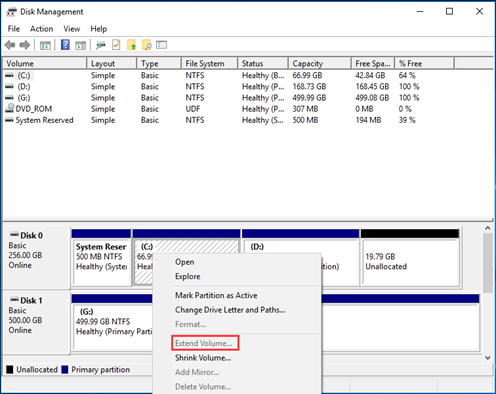
ਕਦਮ 5 : ਕਾਰਵਾਈ ਨੂੰ ਪੂਰਾ ਕਰਨ ਲਈ 'ਹਾਂ ' 'ਤੇ ਕਲਿੱਕ ਕਰੋ।
ਆਟੋਮੈਟਿਕ ਅਯੋਗ ਕਰੋ ਵਿੰਡੋਜ਼ ਅੱਪਡੇਟਸ
ਕਈ ਵਾਰ, ਆਟੋਮੈਟਿਕ ਵਿੰਡੋ ਅੱਪਡੇਟ ਵੀ ਤਰੁੱਟੀਆਂ ਦਾ ਕਾਰਨ ਬਣ ਸਕਦੇ ਹਨ, ਜਿਵੇਂ ਕਿ, 'ਅਸੀਂ ਅੱਪਡੇਟਾਂ ਨੂੰ ਅਨਡੂ ਕਰਨ ਲਈ ਪੂਰਾ ਨਹੀਂ ਕਰ ਸਕੇ। ਆਟੋਮੈਟਿਕ ਅਪਡੇਟ ਵਿਕਲਪ ਨੂੰ ਅਯੋਗ ਕਰਨ ਨਾਲ ਗਲਤੀ ਹੱਲ ਹੋ ਸਕਦੀ ਹੈ, ਜਿਸਦਾ ਮਤਲਬ ਇਹ ਨਹੀਂ ਹੈ। ਆਟੋਮੈਟਿਕ ਸੇਵਾ ਨੂੰ ਅਸਮਰੱਥ ਬਣਾਉਣ ਦੇ ਤਰੀਕੇ ਬਾਰੇ ਇੱਥੇ ਕਦਮ ਹਨ।
ਪੜਾਅ 1 : ਮੁੱਖ ਮੀਨੂ ਤੋਂ ਸੈਟਿੰਗ ਵਿੰਡੋ ਨੂੰ ਲਾਂਚ ਕਰੋ ਅਤੇ ' ਦਾ ਵਿਕਲਪ ਚੁਣੋ। ਅੱਪਡੇਟ ਅਤੇ ਸੁਰੱਖਿਆ ।' ਵਿਸ਼ੇਸ਼ਤਾ ਵਿਕਲਪ ਰਾਹੀਂ ਵਿੰਡੋਜ਼ ਅੱਪਡੇਟ ਵਿੱਚ ' ਵਿੰਡੋਜ਼ ਅੱਪਡੇਟ ਸੇਵਾ ' ਲਾਂਚ ਕਰੋ।
ਸਟੈਪ 2 : ਆਮ ਸੈਟਿੰਗਾਂ ਵਿੱਚ, ਕਲਿੱਕ ਕਰੋ। ' ਸਟਾਰਟਅੱਪ ਕਿਸਮ ' 'ਤੇ, ਇਸਨੂੰ ' ਅਯੋਗ ' 'ਤੇ ਸੈੱਟ ਕਰੋ, ਅਤੇ ਜਾਰੀ ਰੱਖਣ ਲਈ ' ਸਟਾਪ ' 'ਤੇ ਕਲਿੱਕ ਕਰੋ।
ਪੜਾਅ 3 : ਕਾਰਵਾਈ ਨੂੰ ਪੂਰਾ ਕਰਨ ਲਈ ਠੀਕ ਹੈ ਜਾਂ ਲਾਗੂ ਕਰੋ 'ਤੇ ਕਲਿੱਕ ਕਰੋ। ਇਹ ਜਾਂਚ ਕਰਨ ਲਈ ਆਪਣੀ ਡਿਵਾਈਸ ਨੂੰ ਰੀਸਟਾਰਟ ਕਰੋ ਕਿ ਕੀ ਗਲਤੀ ਹੱਲ ਹੋ ਗਈ ਹੈ।
ਐਪ ਰੈਡੀਨੇਸ ਸਰਵਿਸ ਨੂੰ ਚਾਲੂ ਕਰੋ
ਇੱਕ ਨਿਰਵਿਘਨ ਵਿੰਡੋਜ਼ ਅਪਡੇਟ ਐਕਸ਼ਨ ਚਲਾਉਣ ਲਈ, ਤੁਹਾਡੀ ਡਿਵਾਈਸ ਨੂੰ ਇੱਕ ਐਪ ਰੈਡੀਨੇਸ ਸੇਵਾ ਦੀ ਲੋੜ ਹੈ। ਸੇਵਾ ਨੂੰ ਚਾਲੂ ਕਰਨ ਨਾਲ ਗਲਤੀਆਂ ਤੋਂ ਬਿਨਾਂ ਕਾਰਵਾਈਆਂ ਨੂੰ ਅੱਪਡੇਟ ਕਰਨ ਵਿੱਚ ਮਦਦ ਮਿਲ ਸਕਦੀ ਹੈ। ਸੇਵਾ ਨੂੰ ਐਕਟੀਵੇਟ ਕਰਨ ਲਈ ਇੱਥੇ ਦਿੱਤੇ ਕਦਮ ਹਨ।
ਪੜਾਅ 1 : ' ਵਿੰਡੋਜ਼ ਕੁੰਜੀ + R<5' 'ਤੇ ਕਲਿੱਕ ਕਰਕੇ ਯੂਟਿਲਿਟੀ ਚਲਾਓ ਨੂੰ ਲਾਂਚ ਕਰੋ।>' ਅਤੇ ਕਮਾਂਡ ਬਾਕਸ ਵਿੱਚ 'services.msc ' ਟਾਈਪ ਕਰੋ। ਜਾਰੀ ਰੱਖਣ ਲਈ ਐਂਟਰ ਤੇ ਕਲਿੱਕ ਕਰੋ।

ਸਟੈਪ 2 : ਅਗਲੀ ਵਿੰਡੋ ਵਿੱਚ, 'ਤੇ ਕਲਿੱਕ ਕਰੋ। ਪ੍ਰਾਪਰਟੀਜ਼ ਅਤੇ ' ਐਪ ਰੈਡੀਨੇਸ ਸਰਵਿਸ ਵਿਕਲਪ ਚੁਣੋ।' ' ਸਟਾਰਟਅੱਪ ਟਾਈਪ ' ਵਿਕਲਪ ਚੁਣੋ ਅਤੇ ਇਸਨੂੰ ' ਆਟੋਮੈਟਿਕ ' 'ਤੇ ਸੈੱਟ ਕਰੋ। ਸੇਵਾ ਨੂੰ ਸਰਗਰਮ ਕਰਨ ਲਈ ਸ਼ੁਰੂ ਕਰੋ ਤੇ ਕਲਿੱਕ ਕਰੋ।

ਪੜਾਅ 3 : ਆਪਣੀ ਡਿਵਾਈਸ ਨੂੰ ਰੀਸਟਾਰਟ ਕਰੋ ਅਤੇ ਜਾਂਚ ਕਰੋ ਕਿ ਕੀ ਗਲਤੀ ਹੱਲ ਹੋ ਗਈ ਹੈ।
ਚਲਾਓ। ਵਿੰਡੋਜ਼ ਅੱਪਡੇਟ ਟ੍ਰਬਲਸ਼ੂਟਰ
ਅਪਡੇਟ ਨੂੰ ਪੂਰਾ ਨਾ ਕਰਨ ਅਤੇ ਤਬਦੀਲੀਆਂ ਦੀ ਗਲਤੀ ਨੂੰ ਅਨਡੂ ਕਰਨ ਲਈ, ਕੋਈ ਵੀ ਸਮੱਸਿਆ ਨੂੰ ਹੱਲ ਕਰਨ ਲਈ ਵਿੰਡੋਜ਼ ਇਨ-ਬਿਲਡ ਟ੍ਰਬਲਸ਼ੂਟਰ ਚਲਾ ਸਕਦਾ ਹੈ। ਇੱਥੇ ਪਾਲਣ ਕਰਨ ਲਈ ਕਦਮ ਹਨ:
ਕਦਮ 1 : ਮੁੱਖ ਮੀਨੂ ਤੋਂ ਸੈਟਿੰਗਜ਼ ਲੌਂਚ ਕਰੋ ਅਤੇ ਇਸ ਤੋਂ ' ਅੱਪਡੇਟ ਅਤੇ ਸੁਰੱਖਿਆ ' ਵਿਕਲਪ ਨੂੰ ਚੁਣੋ। ਸੈਟਿੰਗ ਵਿੰਡੋ।

ਸਟੈਪ 2 : ਅੱਪਡੇਟ ਅਤੇ ਸੁਰੱਖਿਆ ਵਿੰਡੋ ਵਿੱਚ, ' ਟ੍ਰਬਲਸ਼ੂਟਿੰਗ ' ਵਿਕਲਪ ਚੁਣੋ ਅਤੇ ਇਸ ਤੋਂ ਬਾਅਦ ' ਅਡੀਸ਼ਨਲ ਟ੍ਰਬਲਸ਼ੂਟਰਜ਼<। 5>।'
ਸਟੈਪ 3 : ਟ੍ਰਬਲਸ਼ੂਟਰ ਵਿੰਡੋ ਵਿੱਚ, ' ਵਿੰਡੋਜ਼ ਅਪਡੇਟ ' ਵਿਕਲਪ 'ਤੇ ਕਲਿੱਕ ਕਰੋ ਅਤੇ ' ਟਰਬਲਸ਼ੂਟਰ ਚਲਾਓ । '

ਜਿਵੇਂ ਹੀ ਪ੍ਰਕਿਰਿਆ ਪੂਰੀ ਹੁੰਦੀ ਹੈ, ਤੁਹਾਡੀ ਡਿਵਾਈਸ ਗਲਤੀ ਦੇ ਮੂਲ ਕਾਰਨ ਦਾ ਪਤਾ ਲਗਾ ਲਵੇਗੀ। ਉਸ ਅਨੁਸਾਰ ਗਲਤੀ ਨੂੰ ਠੀਕ ਕਰੋ।
ਡਿਵਾਈਸ ਮੈਨੇਜਰ ਨਾਲ ਡ੍ਰਾਈਵਰਾਂ ਨੂੰ ਮੁੜ ਸਥਾਪਿਤ ਕਰੋ
ਤੁਹਾਡੀ ਡਿਵਾਈਸ ਨਾਲ ਜੁੜੇ ਹਾਰਡਵੇਅਰ ਡਿਵਾਈਸਾਂ ਵਿੱਚ ਵੀ ਤਰੁਟੀਆਂ ਆ ਸਕਦੀਆਂ ਹਨ, ਜਿਸ ਨਾਲ ਹਾਲੀਆ ਅਪਡੇਟਾਂ ਨੂੰ ਸਫਲਤਾਪੂਰਵਕ ਸਥਾਪਿਤ ਕਰਨਾ ਅਸੰਭਵ ਹੋ ਜਾਂਦਾ ਹੈ। ਡਿਵਾਈਸ ਮੈਨੇਜਰ ਤੋਂ ਡਰਾਈਵਰਾਂ ਦੀ ਮੁੜ ਸਥਾਪਨਾ ਸਮੱਸਿਆ ਨੂੰ ਹੱਲ ਕਰ ਸਕਦੀ ਹੈ। ਇਹ ਕਦਮ ਹਨ:
ਪੜਾਅ 1 : ਸਟਾਰਟ ਮੀਨੂ ਤੋਂ ' ਡਿਵਾਈਸ ਮੈਨੇਜਰ ' ਲਾਂਚ ਕਰੋ।

ਸਟੈਪ 2 : ਡਿਵਾਈਸ ਮੈਨੇਜਰ ਵਿੰਡੋ ਵਿੱਚ,

